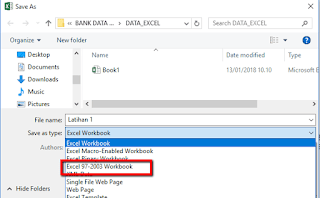Banyak orang yang memanfaatkan Excel dalam pekerjaan mereka, namun tidak semua orang paham cara untuk memanfaatkannya secara maksimal. Berikut beberapa tips agar Anda dapat menggunakannya dengan lebih efektif.
Cara Mengunci Excel Agar Tidak Bisa Diedit
Saat Anda mengirimkan file Excel kepada orang lain untuk dilihat, mungkin ada beberapa bagian informasi yang tidak ingin Anda bagikan dengan orang lain atau Anda ingin memperlihatkan bagian tertentu saja. Untuk menghindari hal-hal yang tidak diinginkan terjadi, maka solusinya adalah mengunci file tersebut. Berikut adalah cara untuk mengunci file Excel agar tidak bisa diedit:
- Anda klik pada file Excel yang ingin di kunci agar tidak dapat diedit.
- Pada menu bar di Microsoft Excel, klik pada Review.
- Pilihlah Protect Workbook pada menu yang telah muncul, kemudian pilihlah Encrypt With Password.
- Kemudian Anda bisa masukkan password yang diinginkan, lalu beri centang pada Require A Password To Open The Workbook.
- Terakhir, Anda klik OK.
Cara Agar File Excel Bisa Dibuka Pada Semua Versi Excel
Saat mengirim atau mempertukarkan file Excel dengan orang lain, sering kali masalah muncul ketika file tersebut tidak dapat dibuka oleh orang lain. Hal ini disebabkan karena perbedaan versi Microsoft Excel yang digunakan. Berikut adalah cara agar file Excel dapat dibuka pada semua versi Excel:
- Buka Microsoft Excel pada komputer Anda.
- Pada menu bar, klik pada file Excel yang ingin diubah versi Excel-nya.
- Kemudian klik pada File dan pilihlah Save As.
- Pada bagian save as type, Anda akan menemukan pilihan Excel 97-2003 Workbook (*.xls).
- Pilih format tersebut, kemudian beri nama pada file Excel tersebut.
- Kemudian simpan file Excel tersebut.
- File Excel tersebut bisa dibuka oleh semua versi Microsoft Excel.
Inilah Cara Agar Data Mu Tidak Dirampok Jika Terlanjur Menginstall Aplikasi WA-GB Di HP
Saat ini, banyak aplikasi yang tersedia di dalam berbagai toko aplikasi yang dapat membantu Anda dalam berkomunikasi dengan teman-teman atau keluarga. Salah satu aplikasi yang populer adalah GBWhatsApp, aplikasi pengganti WhatsApp yang bisa diunduh di luar toko aplikasi. Namun, mengingat GBWhatsApp bukan produk resmi dari WhatsApp, ada risiko keamanan yang harus diwaspadai. Berikut adalah cara mengamankan data Anda jika Anda sudah menginstall aplikasi GBWhatsApp:
- Pertama, hapus aplikasi GBWhatsApp dari ponsel Anda.
- Kemudian, login kembali ke akun WhatsApp Anda di dalam aplikasi resmi.
- Pastikan Anda mengaktifkan fitur Two-Step Verification pada akun Anda.
- Perbarui aplikasi WhatsApp Anda ke versi terbaru di toko aplikasi.
- Jangan pernah install aplikasi pengganti WhatsApp yang diunduh dari toko aplikasi yang belum diakui.
Cara Mengatur Ukuran Kertas Di Excel Agar Tidak Terpotong – Ini Aturannya
Saat menggunakan Excel, Anda mungkin ingin mengatur ukuran kertas agar sesuai dengan kebutuhan Anda. Namun, saat mengatur ukuran kertas, sering kali ukuran tabel menjadi terpotong dan tidak sesuai. Berikut adalah cara mengatur ukuran kertas di Excel agar tidak terpotong:
- Pertama, tentukan ukuran kertas yang diinginkan pada file Excel.
- Pada menu Page Layout, klik pada Size.
- Pilih size kertas yang diinginkan, kemudian pilihlah Orientation.
- Setelah itu, pada menu View, kliklah Normal.
- Periksa apakah semua sel sudah sesuai dengan ukuran kertas yang sudah diatur.
Cara Import Data Excel ke MySQL
Mengimpor data dari file Excel ke database MySQL bisa menjadi pekerjaan yang membosankan, terlebih bila jumlah datanya banyak. Namun, ada berbagai cara yang bisa dilakukan untuk memudahkan proses tersebut. Berikut adalah cara mengimpor data Excel ke MySQL:
- Pertama, buka file Excel yang akan diimpor ke dalam database MySQL.
- Setelah itu, pilih seluruh data yang ingin diimpor dan copy.
- Buka aplikasi phpMyAdmin (aplikasi database MySQL), lalu pilih database yang akan digunakan.
- Buat table kosong, kemudian klik tulisan SQL.
- Kemudian paste seluruh data yang di copy tadi ke dalam kolom SQL.
- Kliklah pada Go.
- Data Excel sudah berhasil diimpor ke dalam database MySQL.
FAQ
1. Bagaimana cara membuat grafik di Excel?
Cara membuat grafik di Excel sangat mudah. Berikut adalah langkah-langkahnya:
- Pilihlah seluruh data yang ingin dibuatkan grafik.
- Pada menu Insert, pilihlah tipe grafik yang ingin dibuat.
- Editlah tampilan grafik jika necessary.
2. Apakah Excel hanya bisa digunakan untuk menyimpan dan mengolah data angka?
Tidak. Excel tidak hanya digunakan untuk menyimpan dan mengolah data angka. Anda bisa menyimpan semua jenis data di dalam Excel, termasuk teks, gambar, dan banyak lagi. Excel juga bisa digunakan untuk membuat grafik, tabel pivot, dan banyak lagi.
Video Tutorial
Berikut adalah video tutorial mengenai tips penggunaan Microsoft Excel: